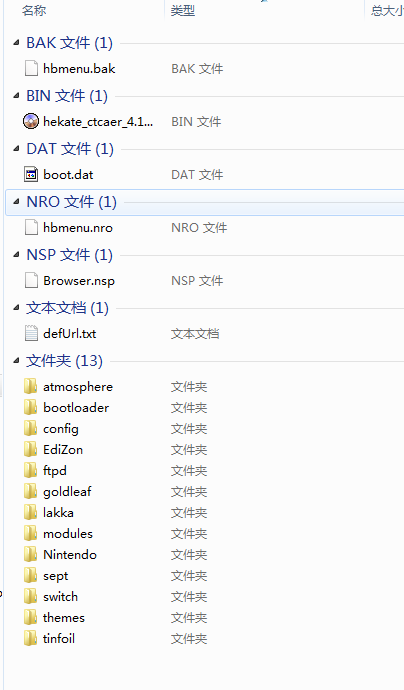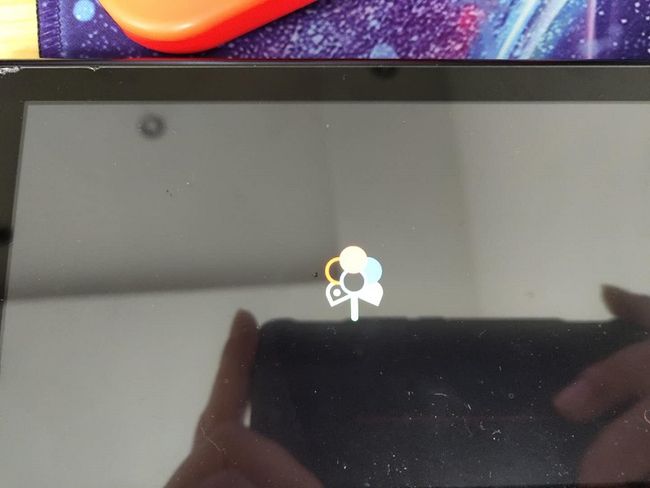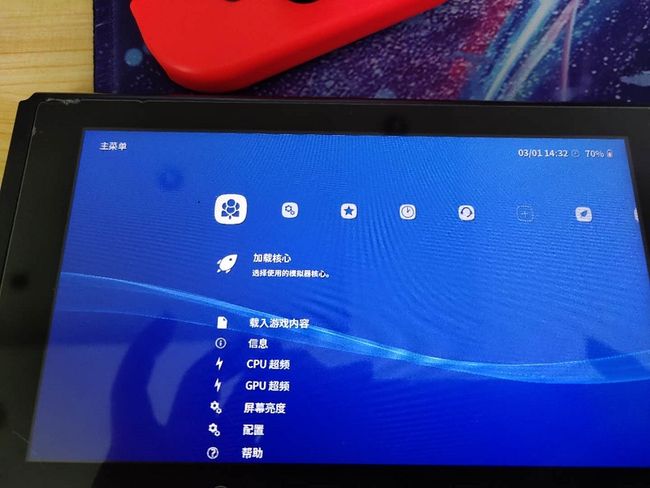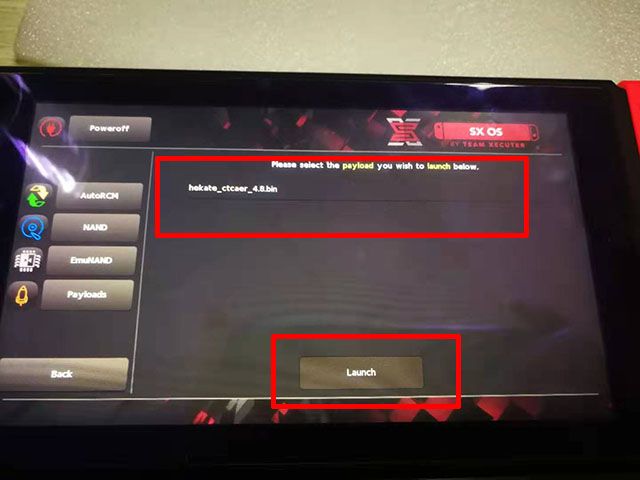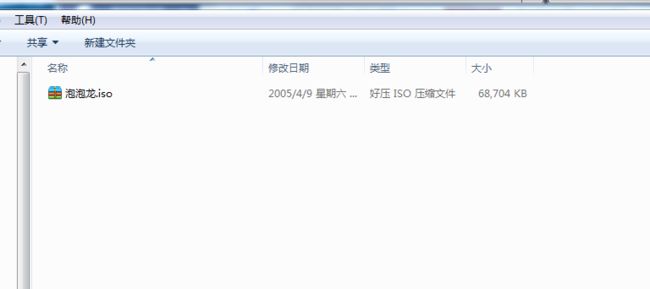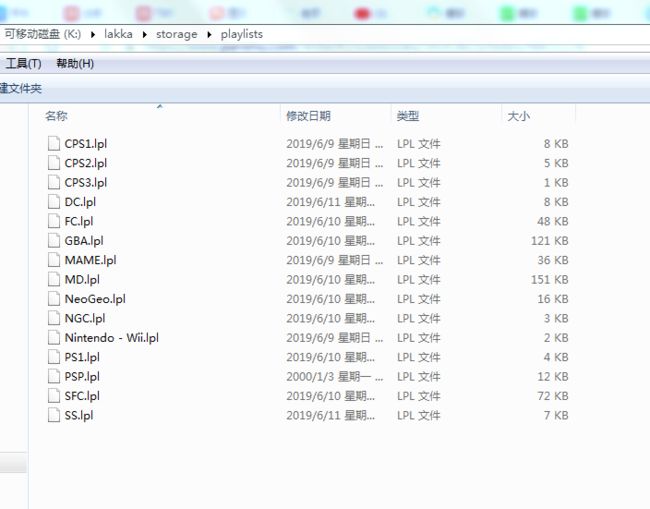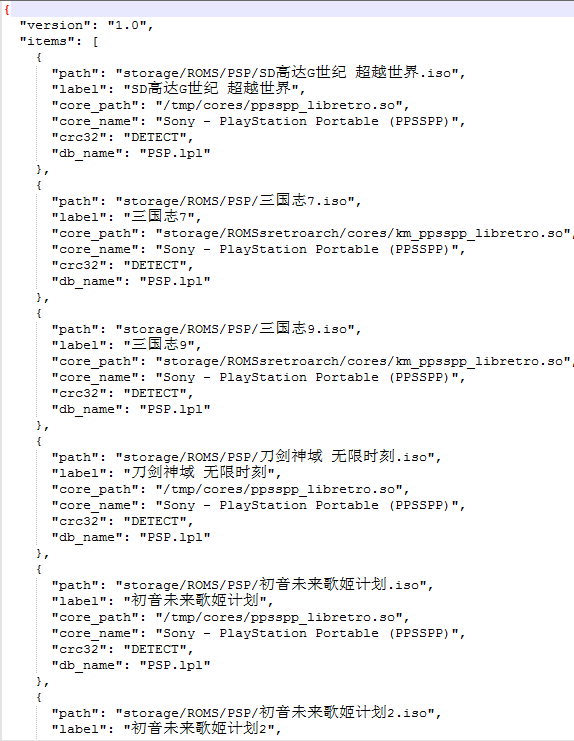首先你的SWITCH 必须是能被破解的,这个可以通过机器下方的序列号来判断,如果不清楚可以先联系我们客服确认机器是否是可以破解的
确认能破解的机器之后 下载LAKKA 128g的完整包 下载地址如下
链接:https://pan.baidu.com/s/12ciUUpvAchjyyIeoWpecPA
提取码:6pmf
下载之后解压 然后把lakka文件夹里所有文件复制到内存卡里 内存卡要大于128G 内存卡的格式要是exfat
内存卡拷贝好之后有如下文件
首先是大气层V5注入器的使用方法
第一次使用长按加号键切换到大气层注入文件模式(蓝色灯闪烁),切换到大气层注入文件模式以后就可以不去切换它了,每次使用的时候都是大气层模式
然后取下NS主机的右边手柄,把短接器插到主机右边的手柄滑轨里注意短接器上有两根针的ON部分朝下并且插到底,如下图
然后把V5注入器插到机器屏幕下方的USB口上如图
插好注入器之后 按住主机的音量+号键按住不放,然后在按一下主机的电源键
开机成功后就会出现大气层的启动LOGO(随着大气层的版本更新可能启动LOGO可能会不一样)
出现这个界面的时候马上按一下音量键减号 然后出现大气层的启动菜单 如下图
选到第一项 launch 按电源键确定,音量键+和-是向上和向下
然后选到 more congigs
然后选到 lakka按音量键确定
黑屏一会之后就出现了lakka的启动图标了
然后就启动到了系统主界面
选到自己想玩的游戏运行就行了
如果你是TX OS PRO破解器的话 可以通过tx的启动菜单来启动大气层
下图就是TX OS PRO短接器和破解器
取下NS主机的右边手柄,把短接器插到主机右边的手柄滑轨里注意短接器上有两根针的ON部分朝下并且插到底,如下图:
然后把破解器插到主机上(破解器使用前需要充一下电可以在开机状态下插上破解器,破解器的指示灯变为绿色就行了,或者通过USB线插上电脑充几秒钟,等指示灯变为绿色就行了 )
关机状态下,插好短接器和破解器
插好破解器之后 按住主机的音量+号键按住不放,然后在按一下主机的电源键
开机成功之后会先显示TX的LOGO 显示这个LOGO就代表破解成功了这个时候不要松掉音量键 直到出现TX的启动菜单
之后选择第三项 options
然后选择左边的paylaods
然后点选 hekate_ctcaer_4.10.1bin 再选下面的 launch选项启动
之后就进入大气层系统了
出现这个界面的时候马上按下电源键减号进入大气层的启动菜单
剩下的就看一下之前大气层的启动顺序就行了。
关于LAKKA系统的使用和启动也可以参考一下的视频:
BILIBILI的视频地址也有
https://www.bilibili.com/video/av55461143/
自己添加游戏的教程
首先要自己下载游戏 我们可以去百度搜索一下游戏的下载或者利用小鸡模拟器PC端客户端来下载模拟器的ROM首先介绍怎么用另外推荐一个模拟器游戏下载网站 http://www.oldmanemu.net/ 老男人模拟器网
下面介绍如何用小鸡模拟器PC端下载游戏 首先去小鸡模拟器官网下载windows客户端 www.xiaoji001.com
下载好客户端之后 可以搜索自己想要的游戏
搜索结果里,想要下载的游戏点安装完成之后 小鸡客户端选到我的游戏
然后找到自己刚才下载的游戏点一下右下角的文件夹的图标
之后就会打开已下载的这个游戏的ROM的文件夹,小鸡模拟器里下载的游戏默认名称并不是中文的,把游戏文件名改成中文就行了这样我们就得到了游戏的ROM文件了。
然后把游戏ROM文件拷贝到内存卡里 比如PSP游戏我们复制到内存卡的\lakka\storage\roms\PSP 下面,复制好了之后我们可以自己编写ROMLIST文件让游戏在桌面上显示出来
我们打开内存卡里\lakka\storage\playlists这个文件夹
然后我们用note++这个软件打开PSP.LPL文件 note++软件可以自行百度搜索 note++下载
用NOTE++打开文件之后可以看到文件的内容 然后就可以自己添加游戏的list了
{
"path": "storage/ROMS/PSP/泡泡龙.iso", 这一段是游戏的路径
"label": "泡泡龙", 这一段是游戏显示的名称
"core_path": "/tmp/cores/ppsspp_libretro.so", 这一段是运行游戏所需要的模拟器核心文件的路径
"core_name": "Sony - PlayStation Portable (PPSSPP)", 这个是核心的显示名称 名称无所谓可以随便写
"crc32": "DETECT", 这一段不用管
"db_name": "PSP.lpl" 这一段是按照LPL文件的命名来写
},
基本上参照我们做好的lpl文件的格式自己看一下就明白如何添加游戏的list了
同理删除游戏的话是删除游戏的ROM文件然后去lpl文件里去删掉关于该游戏的这一段list